הפוך את התמונה לגלית עם GIMP
שימוש ב- GIMP ליצירת צורות גלי, שינוי אפקטים של תאורה, שינוי רכיבי צבע, שימוש באפקטים מזדקנים - צילום דיגיטלי מאפשר שפע של וריאציות צילום. ניתן ליישם רעיונות אמנותיים לכל תמונה, וכך גם תמונה שלא לגמרי מוצלחת. במיוחד כשמדובר בחומר דימוי דיגיטלי, כולם ממשיכים לגלות רעיונות וריאציות חדשות תוך כדי ניסויים.
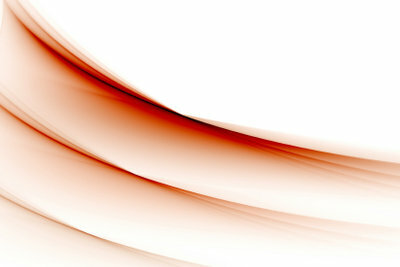
קל ללמוד את גימפ
- לאחר שבחרת את התמונה המתאימה, רצוי לבצע תחילה כפילות. בדרך זו, כאשר מתנסים בצילום, לא ניתן להחליף את המקור באופן לא רצוני.
- חשוב שתוכל לבטל שלבי עבודה לא מספקים עבור התמונה הגלית ב- GIMP. מצד אחד זה עובד עם שילוב המקשים Ctrl + Z או שאתה מפעיל את האפשרות ערוך / בטל.
- ניתן למצוא את האפשרות ליצור תמונה גלי ב- GIMP תחת מסננים / עיוות. אם הפעלת את האפשרות "Waves", תיפתח מסכה נוספת עם התמונה שלך תחת השם "Waves".
- ניתן להתקרב או להקטין באמצעות זכוכית המגדלת. כאשר אתה מגדיל את התמונה, קטע הופך לגלוי. אתה יכול להזיז אותו באמצעות לחצן העכבר השמאלי. זה גם נותן לך תצוגה מקדימה של אזור אחר בתמונה.
- עכשיו אתה יכול "לשחק" עם האפשרויות הבודדות. שנה את ערכי המשרעת, השלב ואורך הגל. בדוק גם את שאר האפשרויות של מסכת GIMP זו לתמונה שלך.
- לחץ על אישור כדי להחיל את ההגדרות על התמונה הדיגיטלית שלך.
- אם זה לא עונה על הציפיות שלך, בצע את הצעדים הבאים אחורה (Ctrl + Z, ערוך / בטל).
חיתוך תמונה ב- GIMP - כך תעשה
האם יש הרבה יותר לראות בתמונות שלך ממה שאתה באמת רוצה? עם הזכות ...
הפוך רק חלק מהתמונה לגלי
- אולי לא צריך לתכנן את כל תמונת GIMP להיות גלי. זאת לא בעיה. אתה מסמן קטע בכפיל שלך ורק זה מעוצב לאחר גלי.
- סרגל הכלים של GIMP, הגדרת ברירת המחדל בצד שמאל של המסך, מציע לך מגוון כלי בחירה. אתה יכול להשתמש בבחירה מלבנית, אליפטית (עגולה או אליפסה) וללא דיבורית.
- לאחר הפעלת הכלי, גרור את הבחירה בגודל המתאים אל התמונה שלך. ניתן לבצע שינויים על ידי לחיצה נוספת על שורות הסימון.
- אם ברצונך למחוק שורות אלה, כפתור העכבר הימני מסייע בתפריט בחירה / בחירת דבר או שאתה יכול להשתמש באותן אפשרויות בממשק המשתמש של GIMP מעל התמונה הדיגיטלית.
- בחירה חדשה גם מוחקת את הקודמת אם אינך משתמש במקש Ctrl או מקש Shift. בעזרת כפתורים נוספים אלה ניתן לסמן מספר אזורים בודדים ולאחר מכן להפוך אותם לגלים.
- אתה יכול גם לעבוד עם אחסון ביניים צעד אחר צעד.
- אם אתה מתקשה לערוך אותו לאחר שהתנסת בו, סגור את ה- GIMP ופתח אותו מחדש. כעת עיבוד התמונה שלך יפעל שוב מהר יותר.
- ניתן גם לסגור את התוכנית באמצעות הצלב בארגז הכלים. ניתן להזיז את כל המסכות באופן חופשי בשולחן העבודה שלך.
אם שמרת בהצלחה את התמונה שלך עם אפקט האדוות, בוודאי תגלה אפשרויות מעניינות אחרות, אפילו יותר מהדיגיטליות שלך תמונות לצאת. תמונות נהדרות לכרטיסי ברכה או הזמנות אינן מהוות בעיה עם GIMP.
עד כמה אתה מוצא מאמר זה מועיל?


